- ลายนิ้วมือนั้นยอดเยี่ยมหากคุณต้องการความปลอดภัยเพิ่มเติมในพีซีของคุณ แต่ดูเหมือนว่าบางครั้งเซ็นเซอร์ลายนิ้วมือจะไม่ทำงานใน Windows 11
- วิธีแรกในการลอง คุณควรพิจารณาตรวจสอบว่าระบบปฏิบัติการของคุณเป็นเวอร์ชันล่าสุดหรือไม่
- การเปลี่ยนลายนิ้วมือเพื่ออนุญาตหรือปฏิเสธการเข้าถึงคอมพิวเตอร์ของคุณอาจช่วยแก้ปัญหานี้ได้
- อีกตัวเลือกที่มีประสิทธิภาพในการทำให้เซ็นเซอร์ลายนิ้วมือของคุณทำงานใน Windows 11 คือการอัพเดตไดรเวอร์ที่เกี่ยวข้อง

ซอฟต์แวร์นี้จะซ่อมแซมข้อผิดพลาดทั่วไปของคอมพิวเตอร์ ปกป้องคุณจากการสูญหายของไฟล์ มัลแวร์ ความล้มเหลวของฮาร์ดแวร์ และปรับแต่งพีซีของคุณเพื่อประสิทธิภาพสูงสุด แก้ไขปัญหาพีซีและลบไวรัสทันทีใน 3 ขั้นตอนง่ายๆ:
- ดาวน์โหลด Restoro PC Repair Tool ที่มาพร้อมกับเทคโนโลยีที่จดสิทธิบัตร (มีสิทธิบัตร ที่นี่).
- คลิก เริ่มสแกน เพื่อค้นหาปัญหาของ Windows ที่อาจทำให้เกิดปัญหากับพีซี
- คลิก ซ่อมทั้งหมด เพื่อแก้ไขปัญหาที่ส่งผลต่อความปลอดภัยและประสิทธิภาพของคอมพิวเตอร์ของคุณ
- Restoro ถูกดาวน์โหลดโดย 0 ผู้อ่านในเดือนนี้
เซ็นเซอร์ลายนิ้วมือ
มักใช้เพื่ออนุญาตหรือปฏิเสธการเข้าถึงระบบคอมพิวเตอร์ สามารถเปิดใช้งานได้อย่างง่ายดายบนอุปกรณ์จำนวนมากที่ตรงตามข้อกำหนดขั้นต่ำที่แสดงโดยนักพัฒนาของ Microsoftอย่างไรก็ตาม ผู้ใช้บางคนอ้างว่าเซ็นเซอร์ลายนิ้วมือไม่ทำงานใน Windows 11. เราเข้าใจดีถึงความน่ารำคาญที่เกิดขึ้น ดังนั้นเราจะให้การสนับสนุนคุณในเรื่องนี้
โดยทั่วไป ปัญหานี้เกิดขึ้นเนื่องจากจุดบกพร่องแบบสุ่มหรือการขัดข้องที่เกี่ยวข้องกับโปรแกรมควบคุม โชคดีที่วันนี้เราจะแสดงให้คุณเห็น 5 ตัวเลือกที่จะช่วยได้อย่างแน่นอน
ตรวจสอบให้แน่ใจว่าคุณได้อ่านบทความนี้อย่างครบถ้วนเพื่อค้นหาวิธีแก้ปัญหาที่ดีที่สุดสำหรับคุณ for การจดจำลายนิ้วมือ.
ฉันจะทำให้เซ็นเซอร์ลายนิ้วมือทำงานใน Windows 11 ได้อย่างไร
1. เพิ่มลายนิ้วมืออีกอัน
- เปิด การตั้งค่า.
- ไปที่ บัญชี.
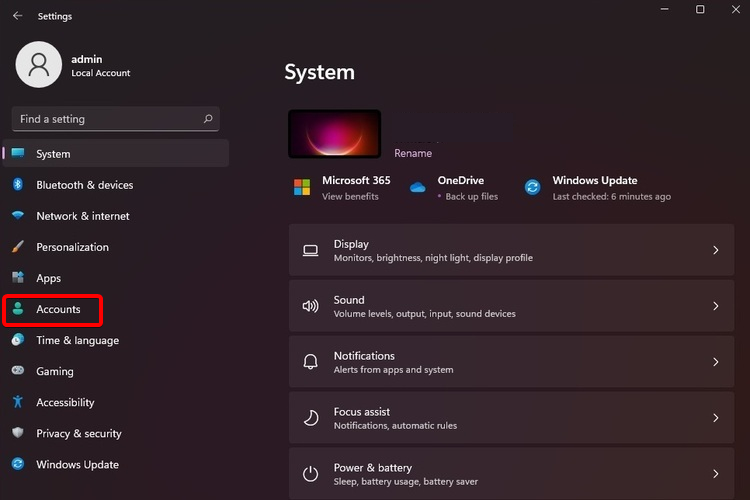
- เลือก ตัวเลือกการลงชื่อเข้าใช้.
- มองไปที่ ตั้งค่านิ้วอื่น ส่วนจากนั้นคลิกที่ เพิ่มนิ้ว ปุ่ม.
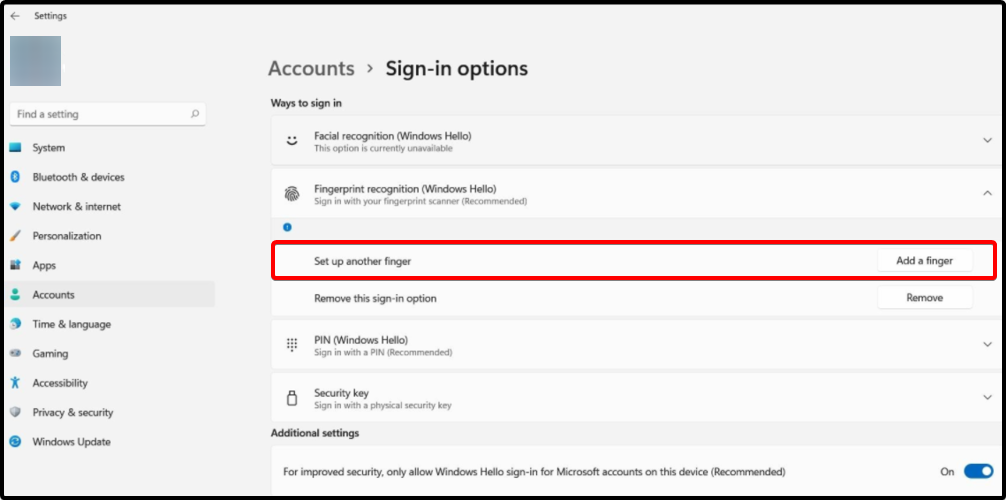
- ทำตามคำแนะนำบนหน้าจอ
- ลองใช้อุปกรณ์ของคุณด้วยลายนิ้วมือที่เพิ่มเข้ามาใหม่
2. ตรวจสอบการอัปเดต Windows
- เปิด การตั้งค่า.

- ไปที่ อัพเดทวินโดว์.

- เลือก ตรวจสอบสำหรับการอัพเดต.

ด้วยตัวเลือกนี้ Windows จะสแกนและอัปเดตทุกสิ่งที่จำเป็นสำหรับคอมพิวเตอร์ของคุณโดยอัตโนมัติ
3. อัพเดทไดรเวอร์ที่เกี่ยวข้อง
- เปิด ตัวจัดการอุปกรณ์.

- ขยาย อุปกรณ์ไบโอเมตริกซ์ จากนั้นคลิกขวาที่ไดรเวอร์ที่ต้องการแล้วเลือก อัพเดทไดรเวอร์.
- เลือก ค้นหาไดรเวอร์โดยอัตโนมัติ.

- ทำตามคำแนะนำบนหน้าจอเพื่อดำเนินการให้เสร็จสิ้น
ระบบปฏิบัติการของคุณจะสแกนและอัปเดตไดรเวอร์ที่เกี่ยวข้องโดยอัตโนมัติเพื่อให้เซ็นเซอร์ลายนิ้วมือของคุณทำงานใน Windows 11
4. ถอนการติดตั้งและติดตั้งไดรเวอร์ที่เกี่ยวข้องใหม่
- เปิด ตัวจัดการอุปกรณ์.
- ขยาย อุปกรณ์ไบโอเมตริกซ์จากนั้นคลิกขวาที่รายการที่ต้องการแล้วเลือก ถอนการติดตั้งอุปกรณ์.
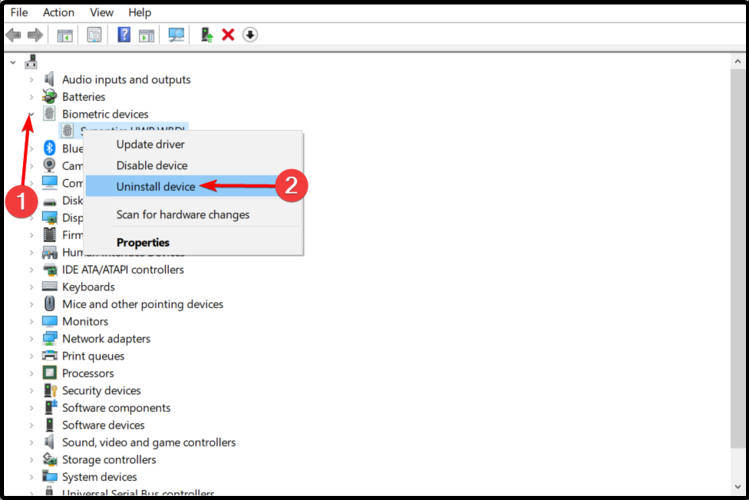
- ทำตามคำแนะนำบนหน้าจอเพื่อดำเนินการให้เสร็จสิ้น
- รีสตาร์ทเครื่องคอมพิวเตอร์ของคุณ
- Windows จะติดตั้งไดรเวอร์ใหม่ที่เกี่ยวข้องโดยอัตโนมัติ
สำหรับข้อมูลเพิ่มเติมเกี่ยวกับข้อกำหนดลายนิ้วมือ คุณควร สำรวจคู่มือฉบับสมบูรณ์ที่สร้างโดย Microsoft
แล้วคุณล่ะ! คุณมีรายการวิธีที่เร็วที่สุด 5 วิธีในการพิจารณาว่าเซ็นเซอร์ลายนิ้วมือไม่ทำงานใน Windows 11
เนื่องจากเป็นสิ่งสำคัญที่จะต้องได้รับมุมมองที่สมบูรณ์เกี่ยวกับระบบปฏิบัติการใหม่ล่าสุด เราขอแนะนำอย่างยิ่งให้ตรวจสอบตัวเต็ม การตรวจสอบบิลด์ Windows 11.
นอกจากนี้ อย่าลังเลที่จะบอกให้เราทราบความคิดเห็นของคุณเกี่ยวกับเรื่องนี้ โดยแสดงความคิดเห็นในส่วนด้านล่าง
![การแก้ไข: ลายนิ้วมือไม่ทำงานใน Windows 10 [Windows Hello]](/f/51b4c827ae7a8cc11a0b4fc0b35a312f.jpg?width=300&height=460)

